tp link無線路由器如何設置
發布時間:2025-04-07 文章來源:xp下載站 瀏覽:
| 無線路由器可以實現寬帶共享功能,為局域網內的電腦、手機、筆記本等終端提供有線、無線接入網絡。本文指導如何快速設置路由器連接寬帶上網。 如今大多數人淪為低頭族,離不開手機、iPad、電腦等電子設備。因此,無線網絡對大家來說顯得尤其重要。那么,我們安裝好了tp link無線路由器后又該如何設置賬號與密碼方便大家連接網絡使用呢? 1、用網線將計算機連接到路由器LAN口,ADSL Modem連接到WAN口,連接電源啟動路由器。  2、打開控制面板→網絡和Internet→網絡和共享中心→點擊“本地連接”。 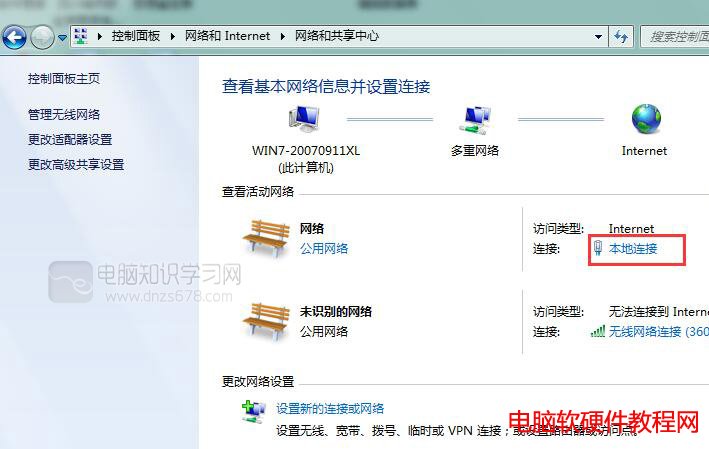 3、在彈出的“本地連接 狀態”頁面點擊“屬性”。 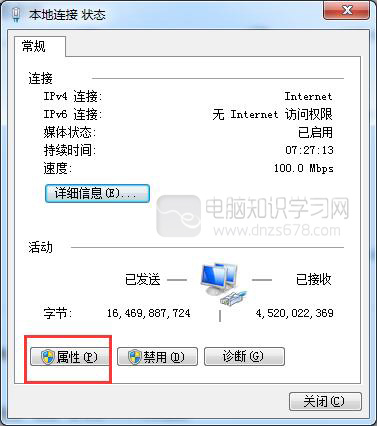 4、勾選“ Internet 協議版本6(TCP/IPv6)”,選擇“屬性”。 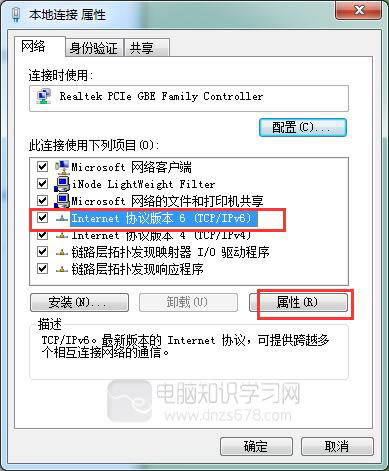 5、在彈出的屬性頁面勾選自動獲得 IP 地址、自動獲得 DNS 服務器地址。 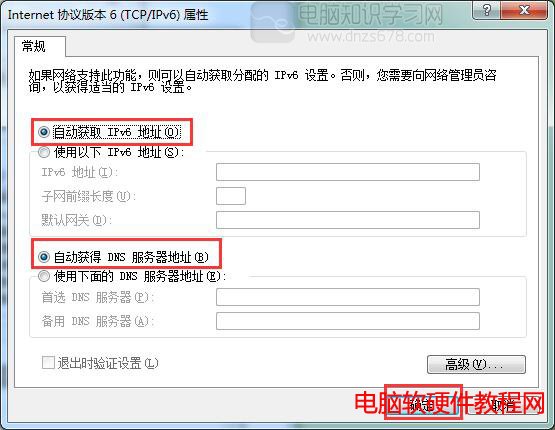 6、打開瀏覽器,輸入路由器的IP地址:http://192.168.1.1 或者 http://192.168.0.1。 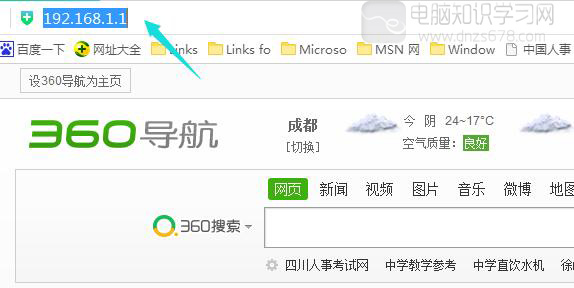 7、輸入用戶名和密碼后點擊確定,進入TP-Link路由器管理界面。 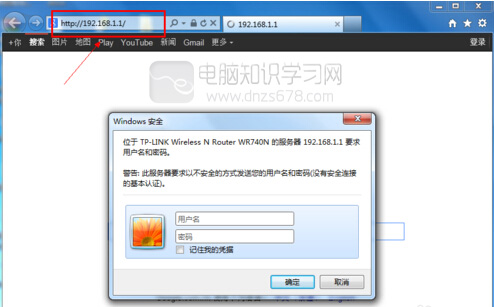 8、彈出設置向導對話框,點擊“下一步”,選擇上網方式:PPPoE(ADSL虛擬撥號)。 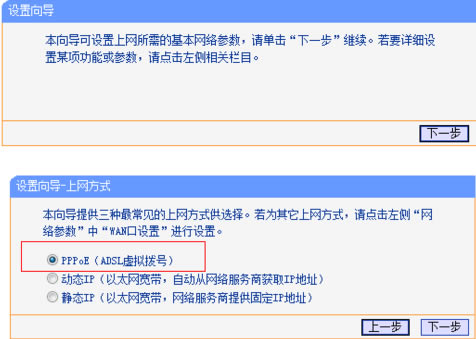 9、進行無線設置,將無線狀態設為“開啟”,SSID處可進行設置無線名稱,勾選“WPA-PSK/WPA2 PSK”設置PSK密碼,即無線賬號密碼,點擊下一步。 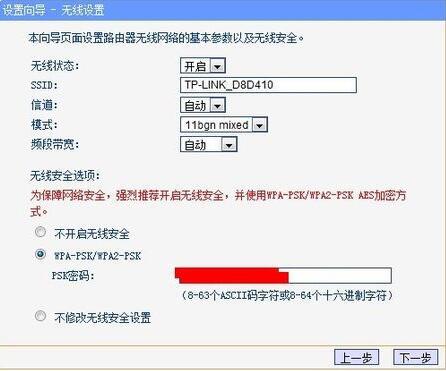 10、進入向導完成界面,點擊“重啟”,即TP-Link無線路由器設置成功,可以開始使用。 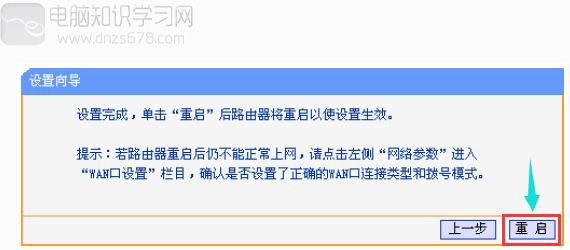 注意: (1)確保tp-link的系統狀態指示燈、無線狀態指示燈等閃爍。 (2)如果路由器的默認地址不是192.168.1.1這個網址,你可以從路由器的底部看看進入路由器的地址是不是192.168.1.1。 本文可以幫助您基本地設置和管理您的路由器。 |
相關文章
本類教程排行
系統熱門教程
本熱門系統總排行

